После установки последних обновлений для Microsoft Office 2019, я обнаружил что при копировании информации из браузера и других приложений в документ Word стало теряться форматирование.
Раньше, чтобы скопировать текст с форматированием с любого сайта, достаточно было выделить нужный блок в браузере, нажать
CTRL+C
и
CTRL+V
, чтобы вставить данные в Word. Однако в мае 2024 этот функционал неожиданно перестал работать. При копировании текста из браузера (будь то Chrome, Edge или Firefox), Word всегда стал очищать некоторые HTML теги форматирование и вставлять текст в документ без них.
Как оказалось, в мае 2024 года разработчики Office, изменили поведение по-умолчанию при копировании текста в Word (применяется в версиях Word, начиная с 2405, Build 17624.20000 и выше). Теперь при вставке текста из других программ по умолчанию вместо опции Keep Source Formatting используется режим Merge Formatting. В результате часть форматирования текста теперь теряется. В тексте сохраняются только стандартные теги форматирования (жирный, курсив, списки, таблицы). Остальные теги форматирования очищаются.
Разработчики Word таким образом хотели исправить проблему потери форматирования в исходном документе при копировании данных из других программ (https://insider.microsoft365.com/en-us/blog/updated-default-paste-option-in-word-for-windows).
Если щелкнуть правой кнопкой в документе Word, и выбрать меню Paste, вам будут доступны три опции:
-
Keep Source Formatting(оставить форматирование источника) -
Merge Formatting(объединить форматирование) -
Keep Text Only(оставить только текст)
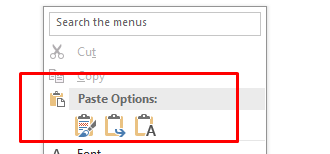
Чтобы вставить в Word текст с сохранением исходного форматирования просто выберите опцию Keep Source Formatting.
Если вы хотите, чтобы через сочетание Ctrl+V текст всегда вставлялся в Word с сохранением форматирования, нужно изменить настройки Office.
- Выберите File -> Options -> Advanced
- Найдите в секции Cut, copy, and paste параметр Pasting from other program
- измените значение по-умолчнаию Merge Formatting (Default) на Keep Source Formatting.
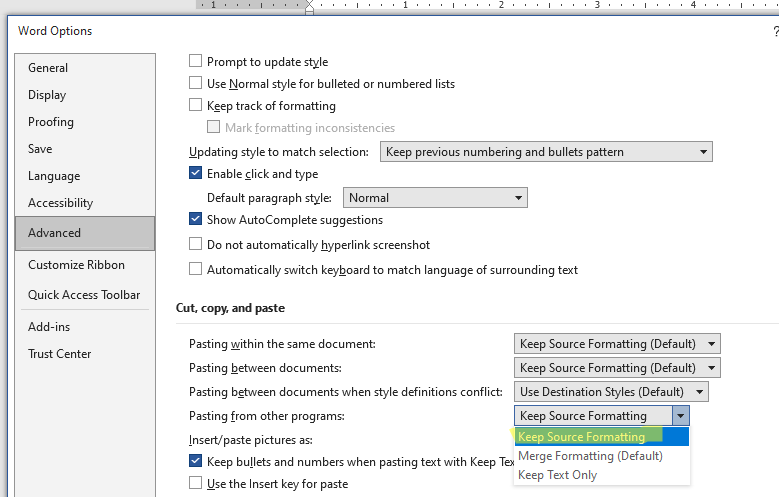











Похоже на дезинформацию. Знаю, что в MSO2016 и MSO2021 со всеми обновлениями по дефолту «Keep Source Formatting»